
Olemme aiemmin ilmoittaneet, että järjestelmäkuvan varmuuskopiointiominaisuus oli poistettu Windows 8.1: ssä . Tämä ei ole täysin totta - vaikka graafinen käyttöliittymä järjestelmäkuvien luomiseen poistettiin, voit silti luoda järjestelmäkuvia PowerShell-cmdletillä.
Tämä on hyvä uutinen järjestelmänvalvojille, koska sen avulla he voivat luoda ja palauttaa järjestelmäkuvien varmuuskopioita siirtymättä kolmannen osapuolen työkaluihin, kuten Norton Ghost. Järjestelmäkuvat poikkeavat sovelluksella luotuista palautuskuvista recimg koska ne sisältävät täydellisen tilannekuvan järjestelmän kiintolevystä, mukaan lukien käyttäjätiedostot ja asetukset.
Luo järjestelmäkuvan varmuuskopio
Ensin sinun on liitettävä järjestelmään ulkoinen asema, joka toimii varmuuskopioasemana. Voit myös varmuuskopioida jaettuun kansioon verkon kautta. Et kuitenkaan voi tallentaa järjestelmäkuvan varmuuskopiota järjestelmäasemalle tai muille varmuuskopioitaville asemille.
Avaa seuraavaksi a PowerShell ikkuna järjestelmänvalvojana. Voit tehdä niin painamalla Windows Key + X ja valitsemalla avautuvasta valikosta Windows PowerShell (Järjestelmänvalvoja). Voit myös etsiä PowerShelliä aloitusnäytöstä, napsauttaa sitä hiiren kakkospainikkeella ja valita Suorita järjestelmänvalvojana.
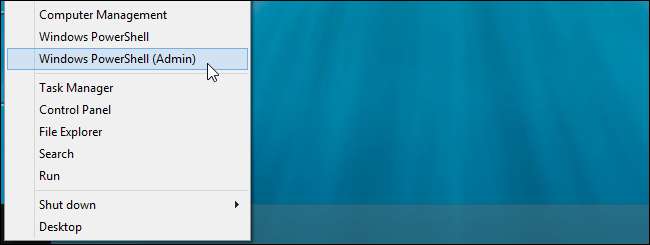
Suorita varmuuskopiointi suorittamalla seuraavanlainen komento PowerShell-ikkunassa:
wbAdmin aloita varmuuskopiointi - varmuuskopiointiTavoite: E: -sisältää: C: -allCritical-hiljainen
Yllä oleva komento kehottaa Windowsia varmuuskopioimaan C: -aseman E: -asemaan, mukaan lukien kaikki järjestelmän tilan sisältävät kriittiset tilavuudet. -Quiet -kytkin käskee cmdlet-sovelluksen suorittamaan kehotuksen.
Tietenkin sinun on korvattava arvot omilla haluamillasi arvoilla. Käytä varmuuskopiokohteessa ”E:” -kohdan sijaan sitä asemaa, johon haluat tallentaa järjestelmäkuvan.
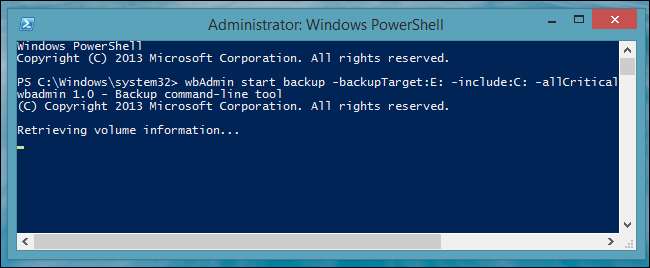
Jos haluat varmuuskopioida useita asemia tai osioita järjestelmäkuvaan, sisällytät ne pilkuilla erotettuun luetteloon:
wbAdmin aloita varmuuskopiointi - varmuuskopiointiTavoite: E: -sisältää: C:, D:, F: -allCritical -quiet
Voit myös varmuuskopioida jaettuun kansioon verkon kautta:
wbAdmin käynnistä varmuuskopiointi -backupTarget: \\ remoteComputer \\ Folder -include: C: -allCritical -quiet
Lisätietoja cmdlet-sovelluksen syntaksista on Wbadmin aloita varmuuskopiosivu on Microsoft’s Technet site. You can also run wbAdmin aloita varmuuskopiointi ilman kytkimiä tarkastelemaan komennon asetuksia.
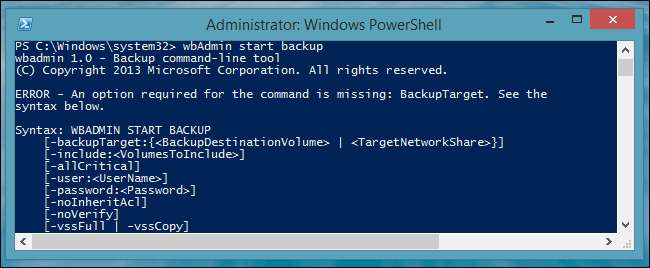
Komennon suorittaminen vie jonkin aikaa. Kun se on valmis, löydät WindowsImageBackup-kansion, joka sisältää varmuuskopiokuvat määrittämästäsi varmuuskopioasemasta.
Palauta järjestelmäkuvan varmuuskopio
Järjestelmäkuvien varmuuskopioita ei voida palauttaa Windowsista, koska ne korvaavat Windows-järjestelmän kokonaan. Jos haluat palauttaa järjestelmäkuvan varmuuskopion, sinun on käynnistettävä siitä Windows 8.1 -asennusmedia , palautusaseman tai järjestelmän korjauslevyn .
Aseta asennuslevy tai palautusasema ja käynnistä tietokone uudelleen. Kun asennus alkaa, napsauta Korjaa tietokone -linkkiä.
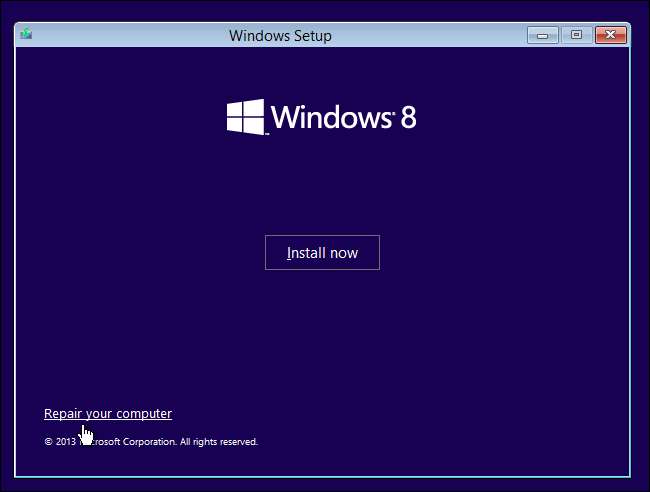
Napsauta Vianmääritys-ruutua käyttää vianmääritysvaihtoehtoja .
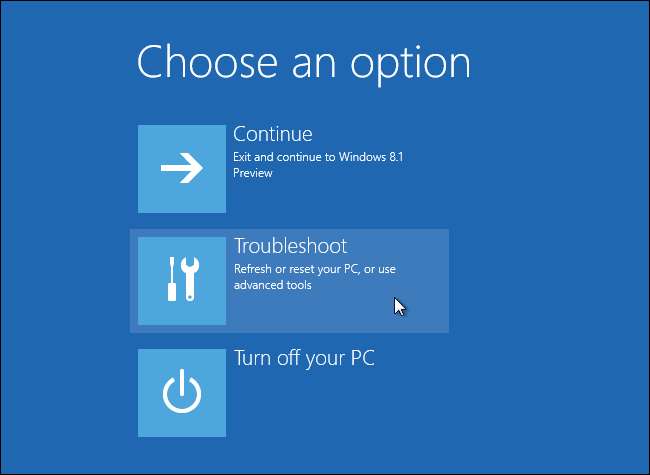
Napsauta Lisäasetukset-ruutua saadaksesi edistyneille käyttäjille tarkoitetut vaihtoehdot.
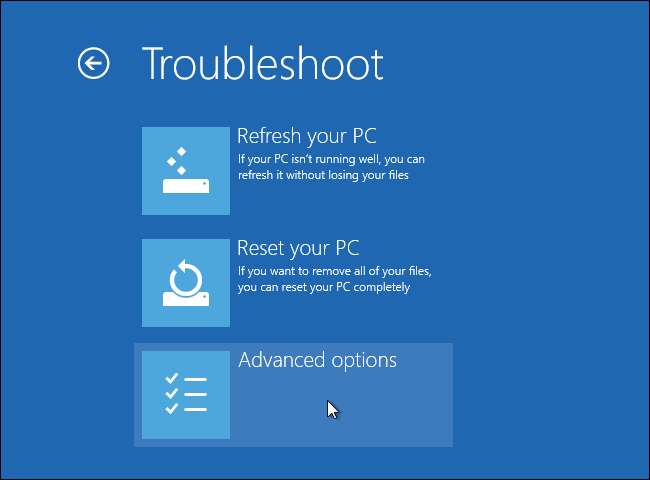
Valitse Järjestelmän kuvan palautus -vaihtoehto, jos haluat kuvata tietokonetta uudelleen järjestelmäkuvasta.
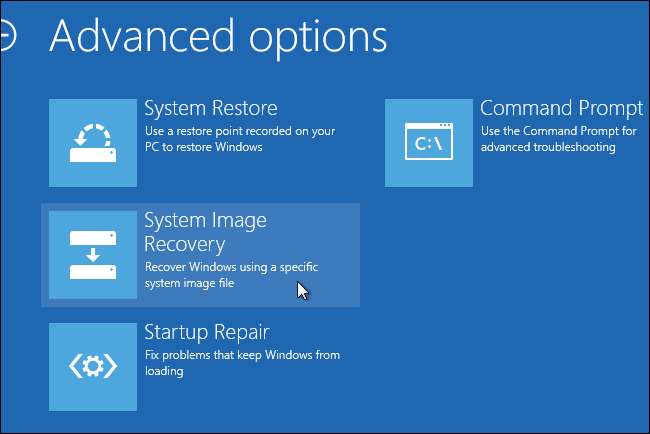
Windows opastaa palauttamaan järjestelmäkuvan varmuuskopion. Liitä ulkoinen asema, joka sisältää järjestelmäkuvan varmuuskopion, tietokoneeseen, jos et ole vielä tehnyt niin - voit palauttaa sen suoraan tietokoneellesi.

Microsoft on selvästi piilottanut tämän toiminnon, joten tavalliset käyttäjät käyttävät sitä Windows 8: n uusi tiedostohistorian varmuuskopiointityökalu ja Päivitä ja nollaa ominaisuudet.
Onneksi he eivät ole poistaneet tätä ominaisuutta kokonaan, joten järjestelmänvalvojat ja nörtit voivat jatkaa järjestelmäkuvien varmuuskopioiden luomista ja palauttamista Windows 8.1: ssä - kolmannen osapuolen ohjelmistoja ei tarvita.







